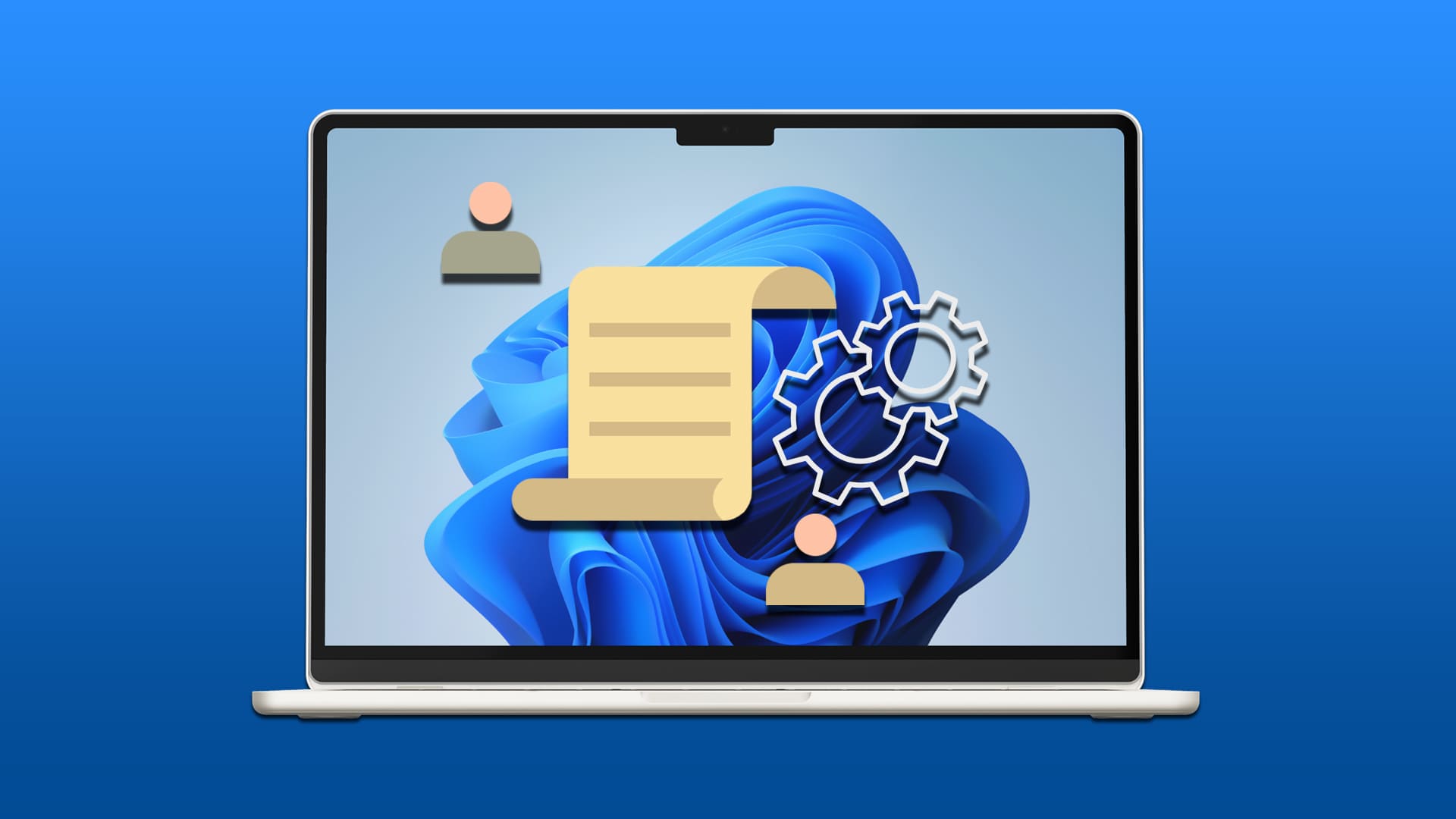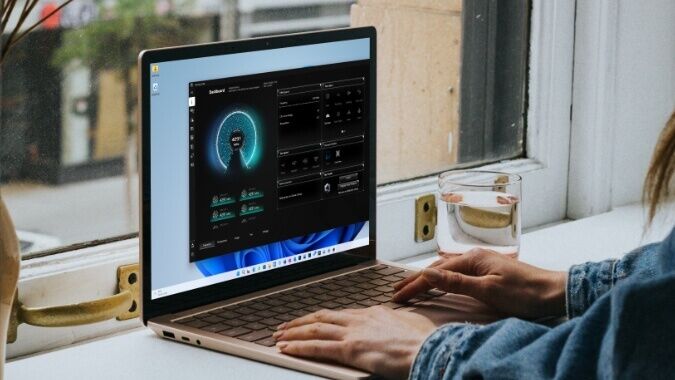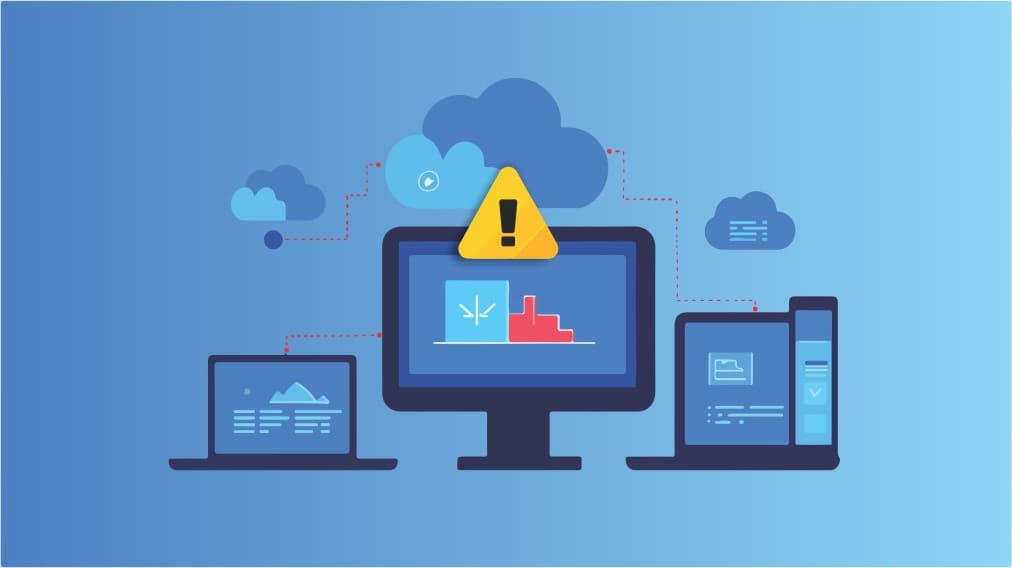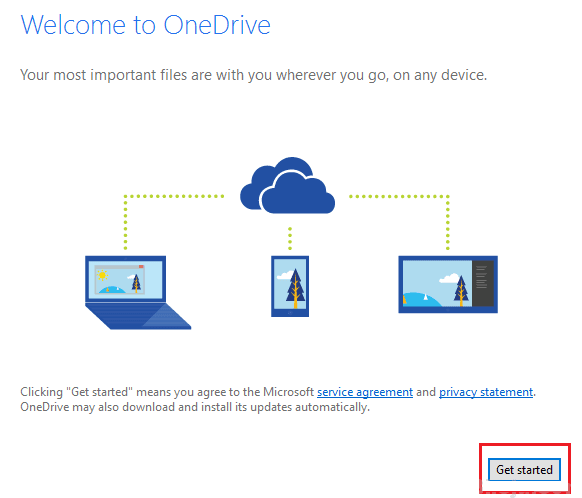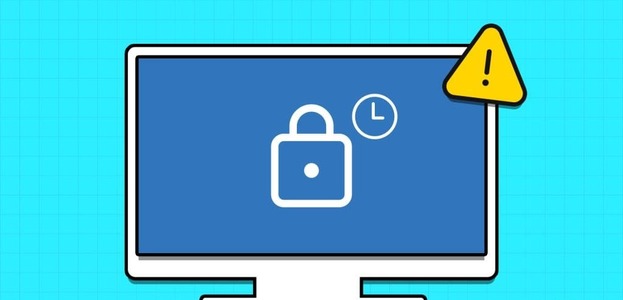Добавление часто используемых приложений и папок на рабочий стол может значительно повысить удобство работы. Ярлыки на рабочем столе позволяют получить доступ к Приложения и программное обеспечение Ваши любимые приложения, не разбирая сложные инструкции. Именно поэтому в Windows 11 есть несколько способов создания ярлыков на рабочем столе. Мы рассмотрим все эти и другие способы в этой статье. Итак, приступим.
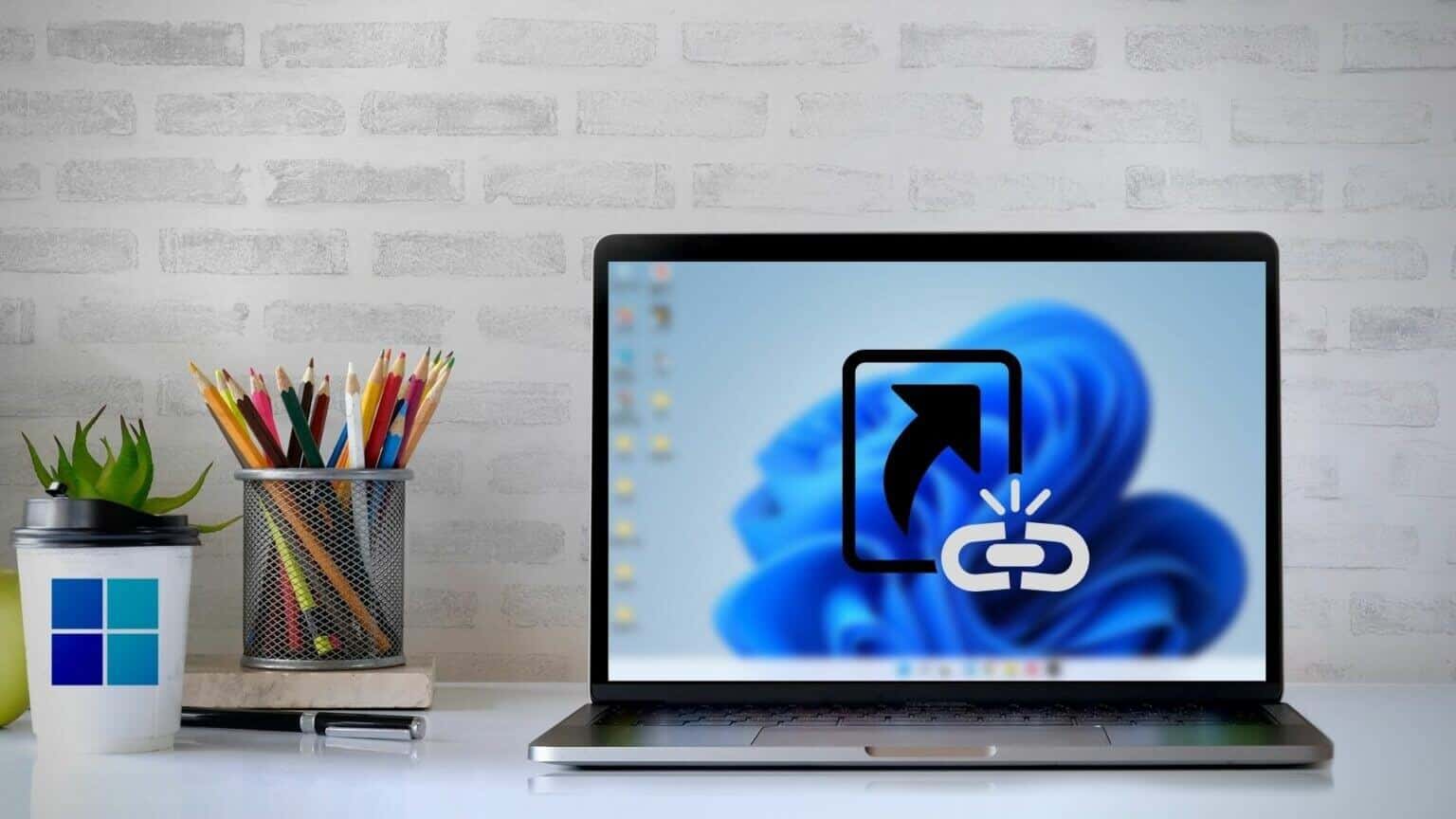
1. Перетащите из меню «Пуск»
Пожалуй, самый простой способ добавить ярлык приложения на рабочий стол — перетащить его из меню «Пуск». Вот как это сделать.
Шаг 1: Открыть стартовое меню и нажмите Все приложения в правом верхнем углу.
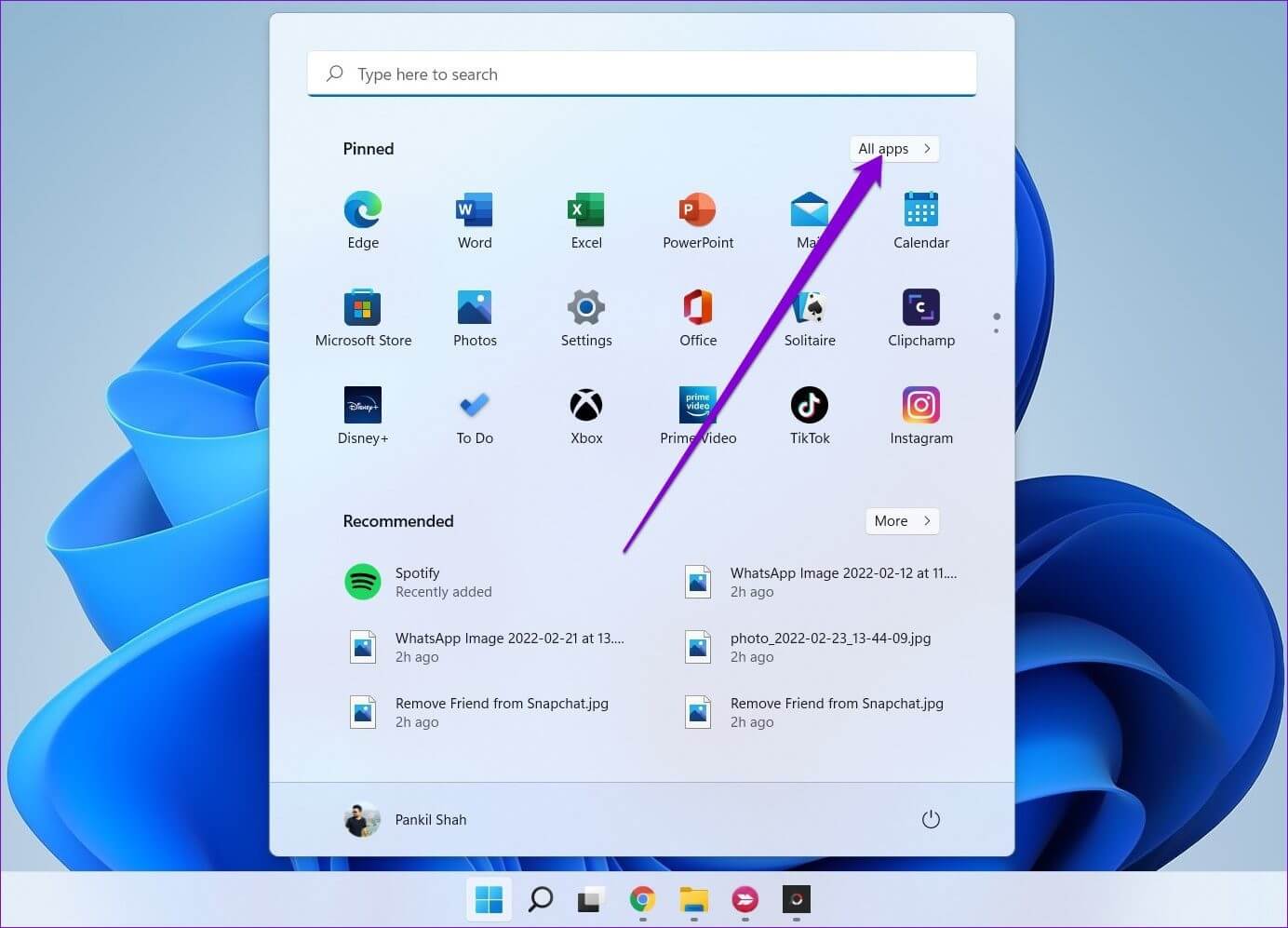
Шаг 2: Прокрутите вниз, чтобы выбрать Сайт приложения который вы хотите добавить в качестве ярлыка на рабочий стол. Перетащите приложение на рабочем столе.
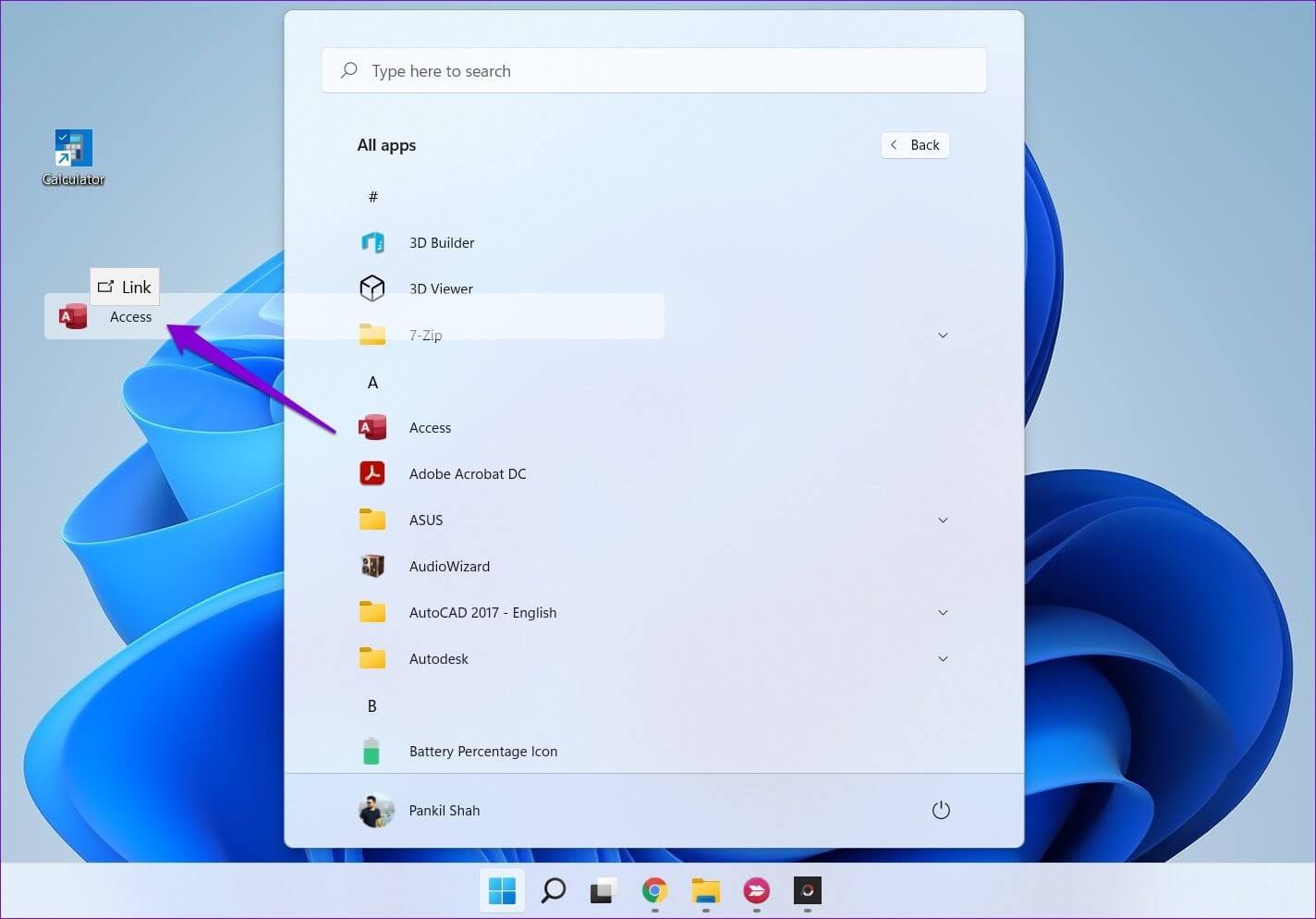
2. Используйте папку «Программы»
Начав создавать ярлыки в меню «Пуск», вы заметите, что некоторые приложения и программы Windows там не отображаются. Вам нужно будет поместить недостающие приложения и программы в папку «Программы» в Windows. Вот как это сделать.
Шаг 1: Нажмите на Клавиша Windows + S Открыть Окно поиска , И введите CMD , И нажмите Enter.
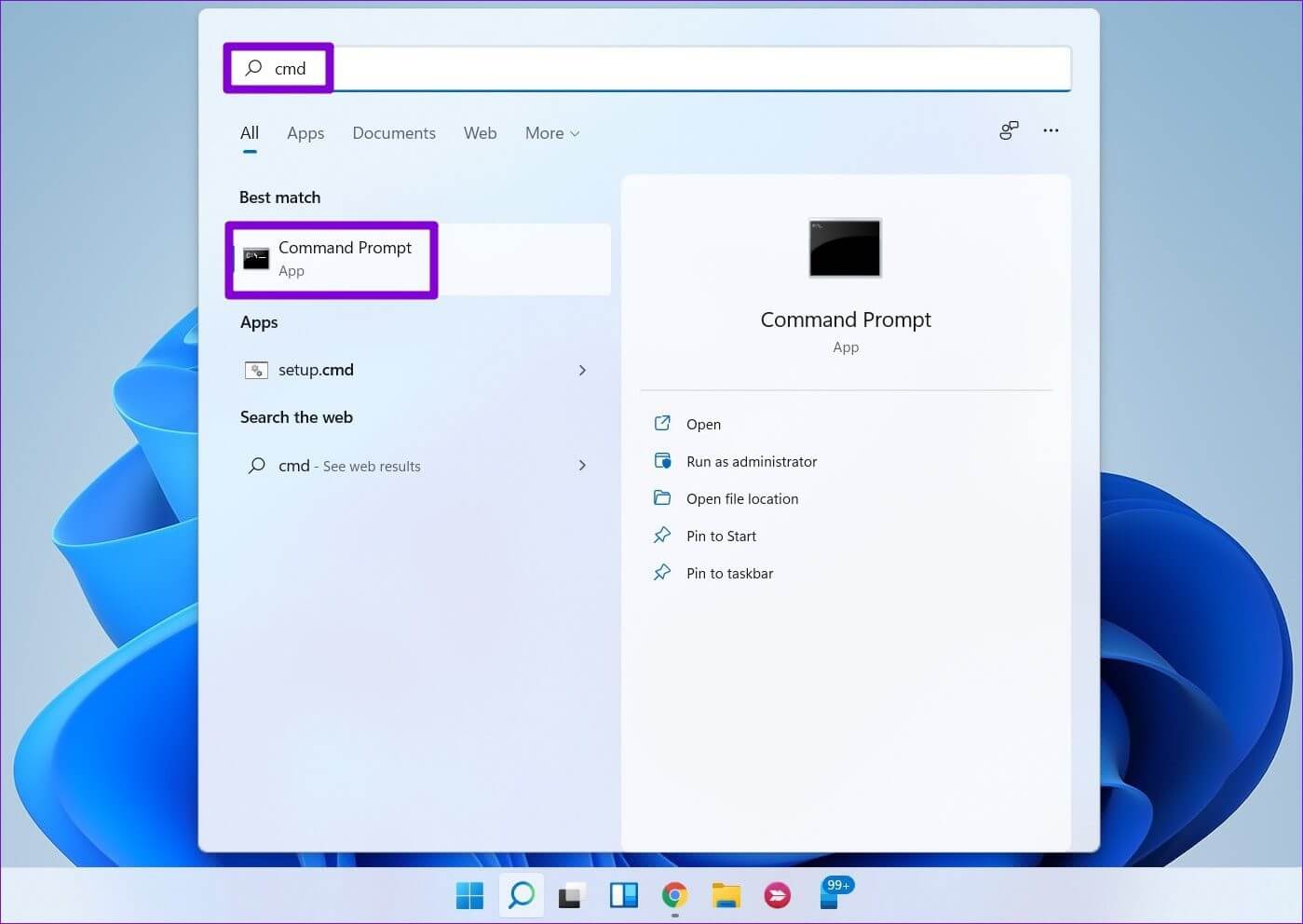
Шаг 2: Тип Порядок ниже И нажмите Enter.
оболочка проводника: AppsFolder
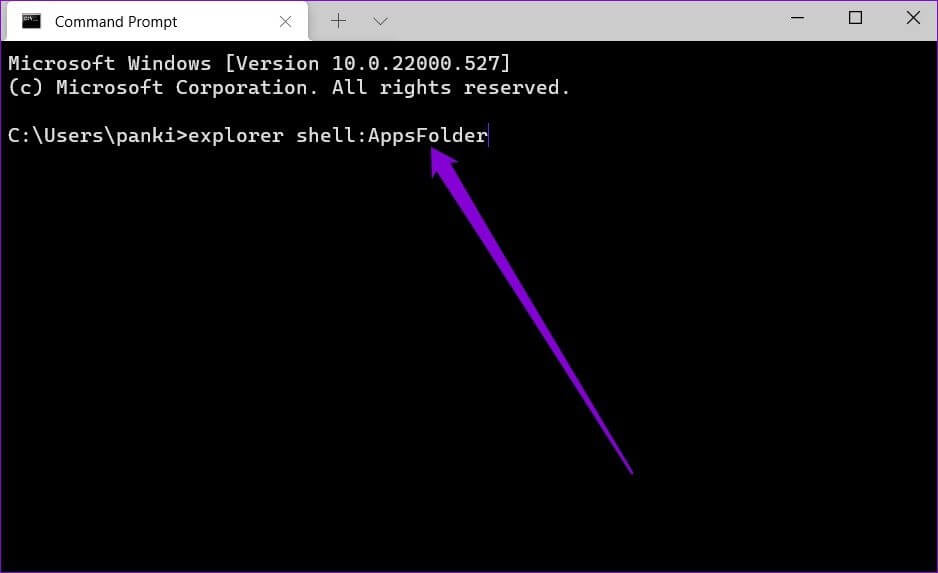
Шаг 3: в окне Приложения который появляется, щелкните правой кнопкой мыши Приложение и выберите создать ярлык из списка.
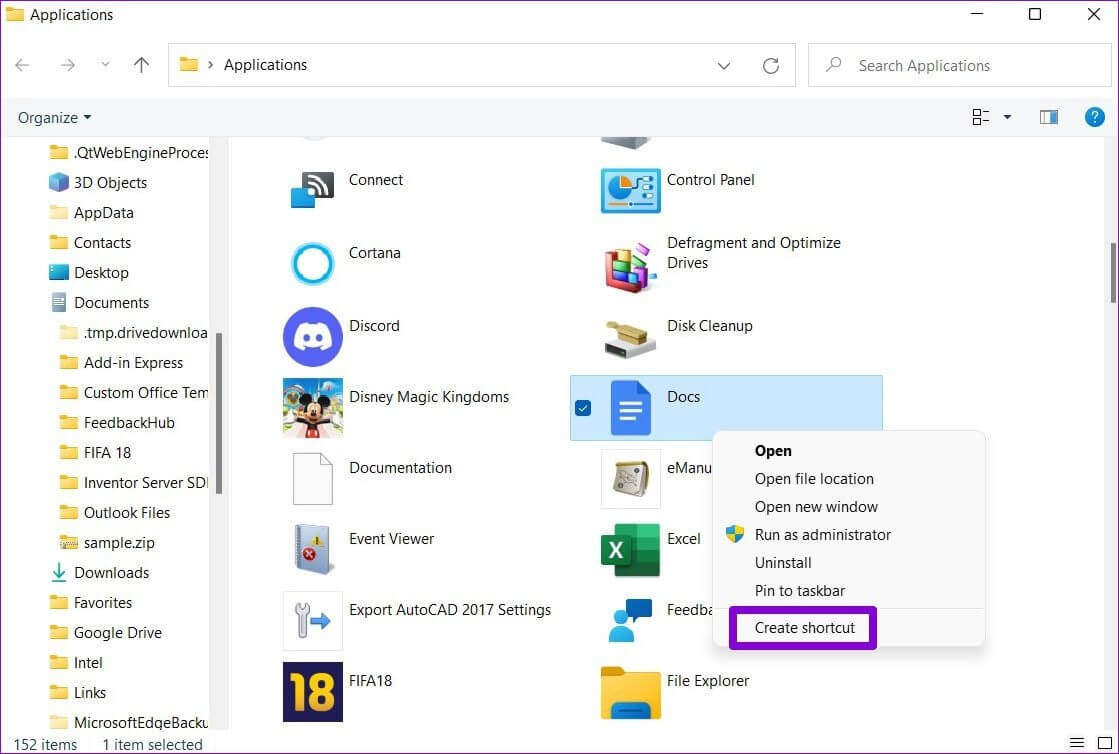
3. Используйте контекстное меню
Другой способ создания ярлыков на рабочем столе — через контекстное менюОн позволяет не только создавать ярлыки для приложений, но и создавать собственные файлы и папки.
Шаг 1: Нажмите на Клавиша Windows + E включить Проводник в WindowsПерейдите к файлу, папке или программе, которые хотите добавить на рабочий стол. Щёлкните по ним правой кнопкой мыши и выберите «Показать дополнительные параметры».
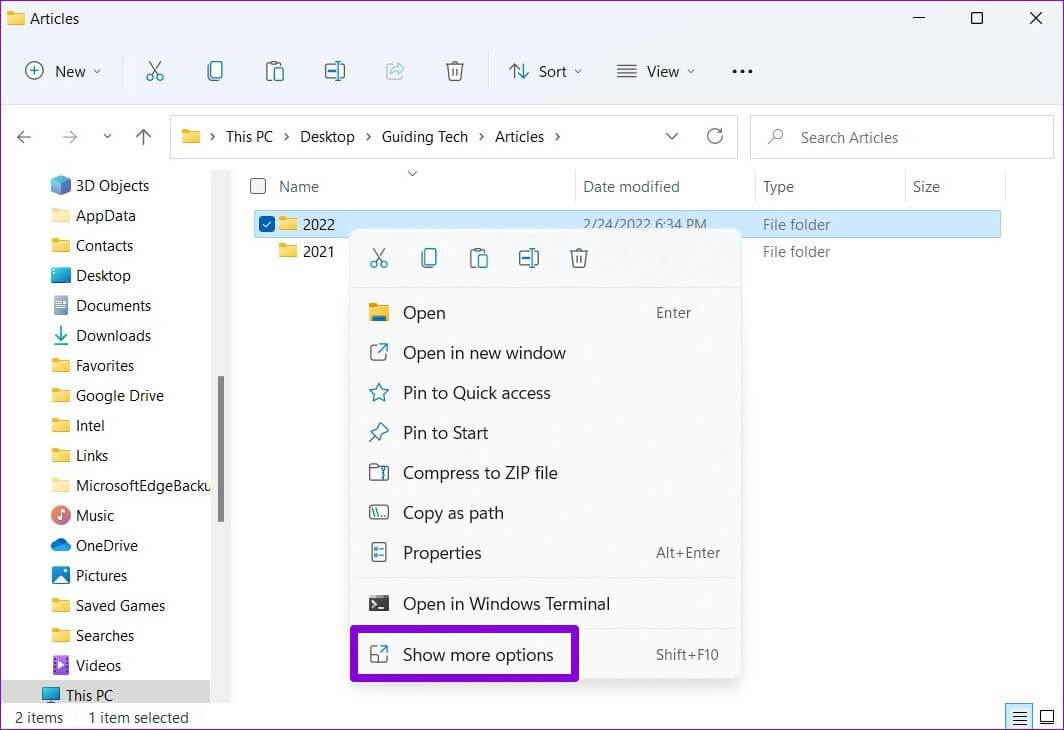
Шаг 2: В контекстное меню , расширять Отправить , и выберите Вариант на рабочем столе (создать ярлык).
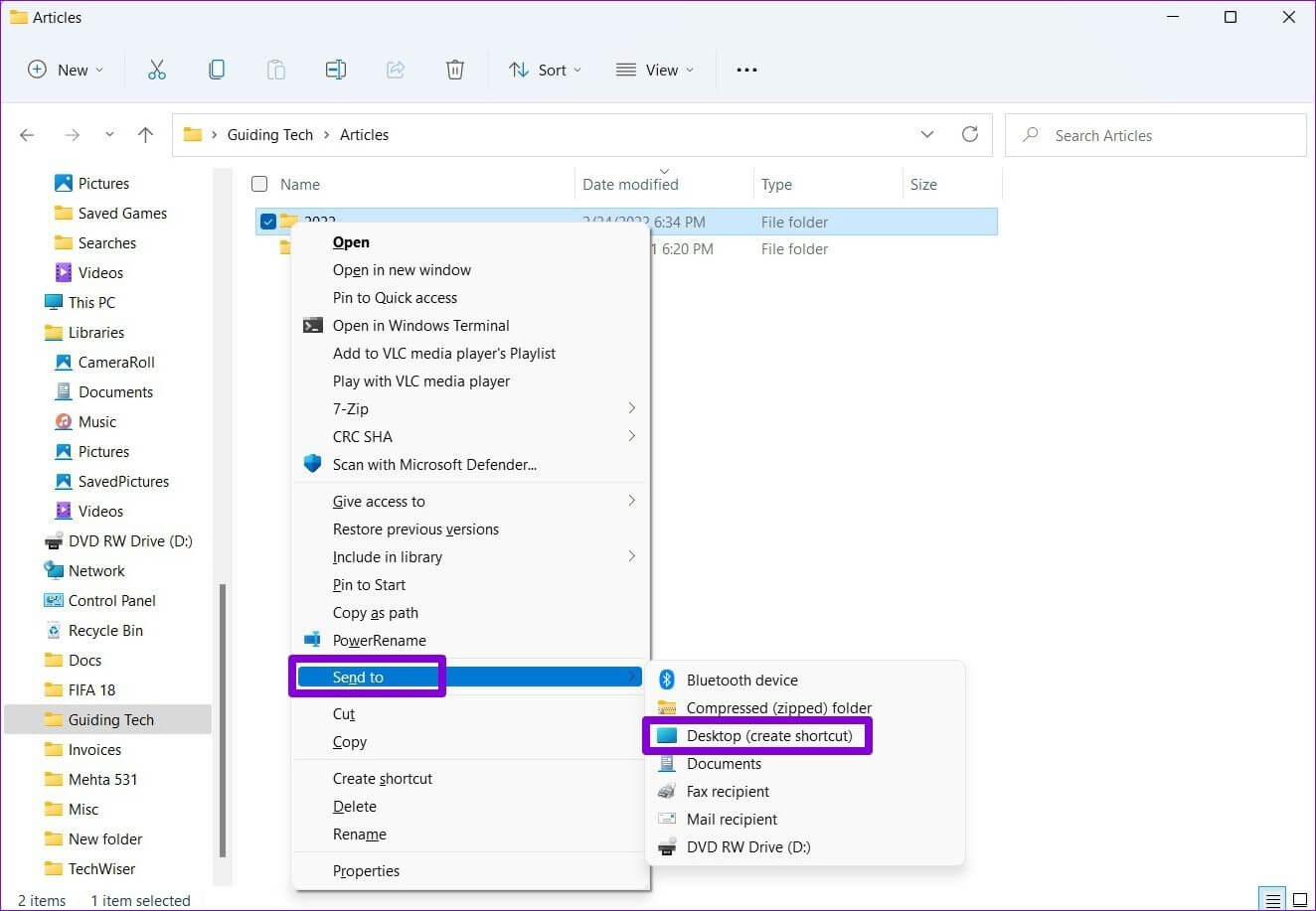
Вот и всё. Windows добавит ваш файл, папку или программу в качестве ярлыка на рабочий стол.
4. Мастер создания ярлыков
Мастер ярлыков позволяет создать ярлык приложения прямо на рабочем столе. Помимо приложений и папок, с помощью Мастера ярлыков можно также создать ярлык веб-сайта на рабочем столе. Вот как это сделать.
Шаг 1: Щелкните правой кнопкой мыши в любом месте пустое пространство على рабочий стол , и перейдите к Новое , и выберите Сокращенное название.
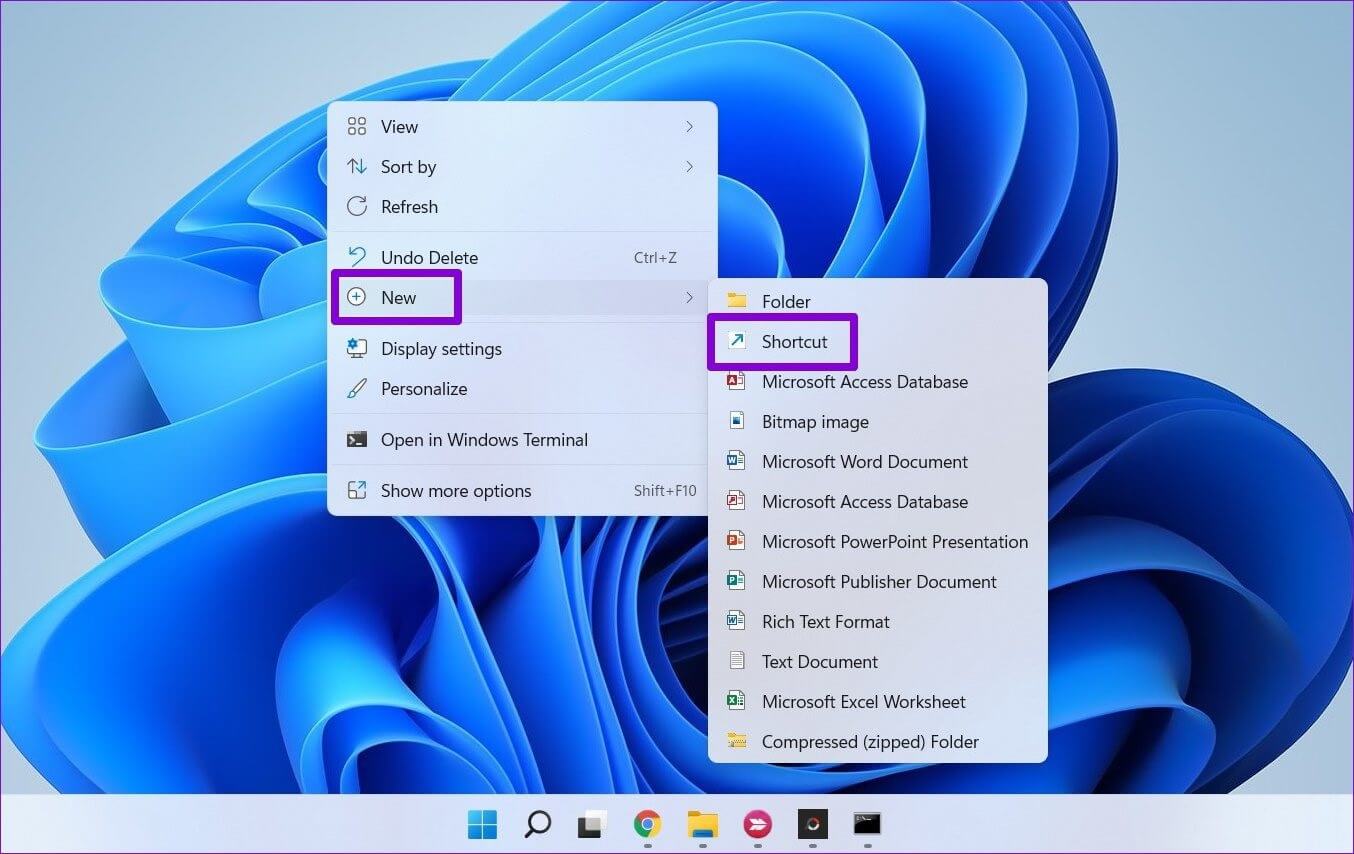
Шаг 2: В Мастер ярлыков нажмите кнопку. "обзор" Чтобы найти файл, папку или ярлык приложения, который вы хотите добавить в качестве ярлыка на рабочий стол.
В качестве альтернативы вы также можете Введите URL-адрес Для создания веб-сайта в коробке Аббревиатура для веб-сайта.
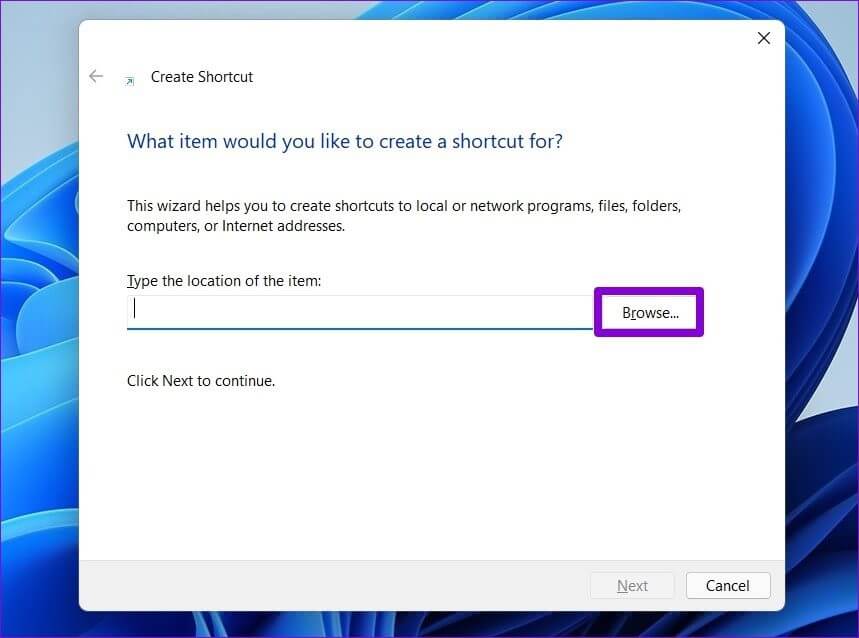
Шаг 3: Нажмите на следующий.
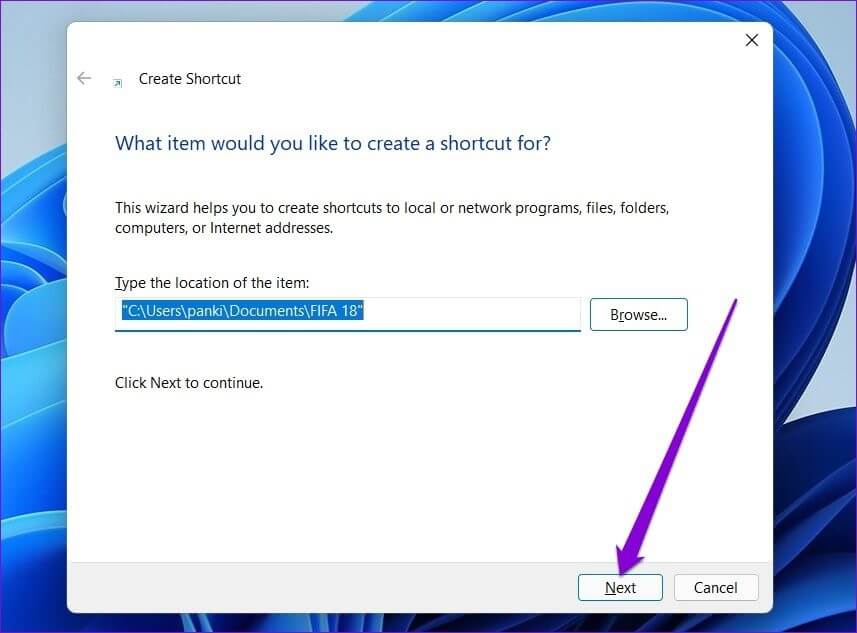
Шаг 4: Введите подходящее имя для ярлыка и нажмите "окончание".
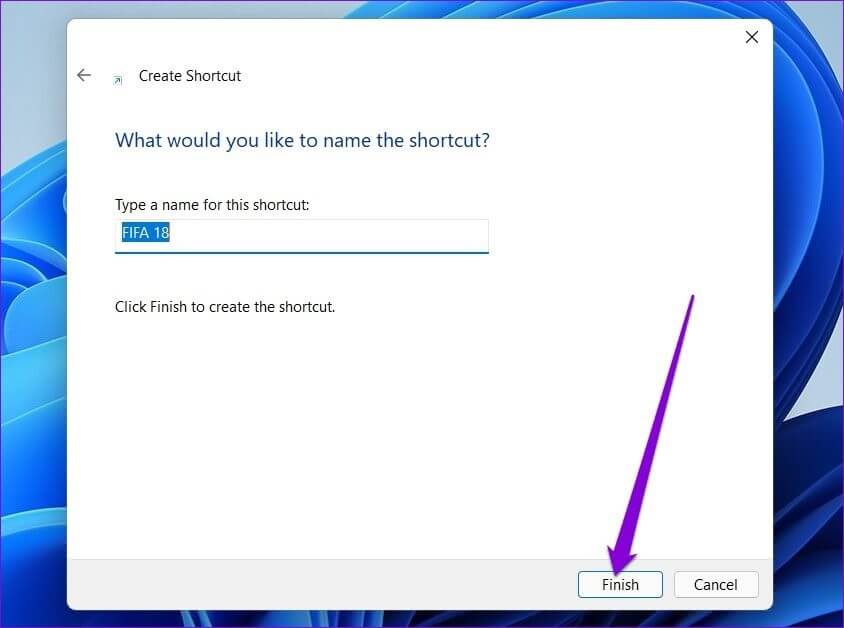
Windows добавит выбранный файл, папку или приложение в качестве ярлыка на рабочий стол.
5. Используйте редактор реестра
Помимо вышеперечисленных методов, вы также можете использовать редактор реестра в Windows для создания ярлыков на рабочем столе для различных приложений и папок.
Важно знать, что редактор реестра хранит важные параметры для Windows и её приложений. Поэтому используйте этот метод только в том случае, если вы с ним знакомы. Редактор реестра Вы уже создали резервную копию файлов реестра.
Шаг 1: Открыть Проводник على Windows Перейдите к приложению, файлу или папке, которые вы хотите добавить в качестве ярлыка. Щелкните правой кнопкой мыши и выберите копировать как путь.
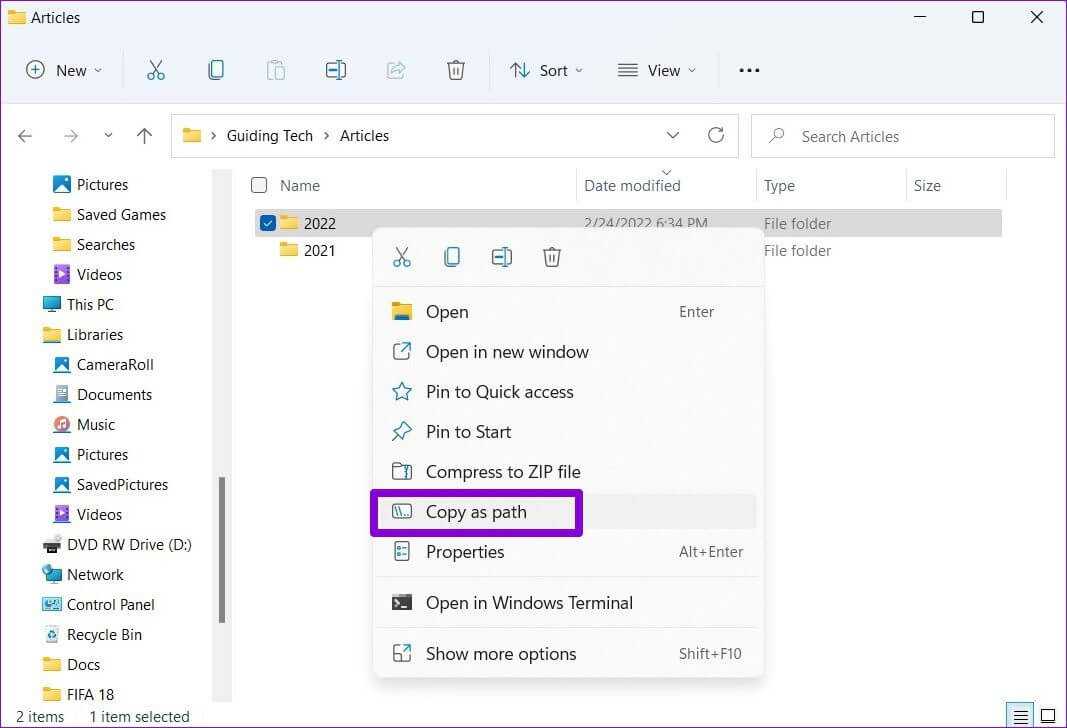
Шаг 2: После этого нажмите Клавиша Windows + R начать Выполнить команду , И введите regedit , И нажмите Enter.
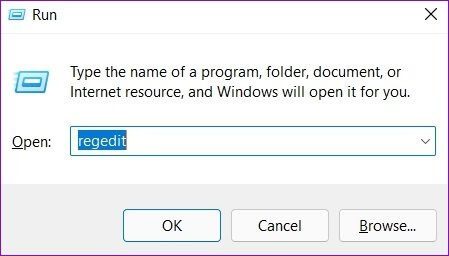
Шаг 3: В Окно редактора реестра , использовать левая колонка Прокрутите вниз до следующего ключа:
Компьютер\HKEY_CLASSES_ROOT\Каталог\Фон\оболочка
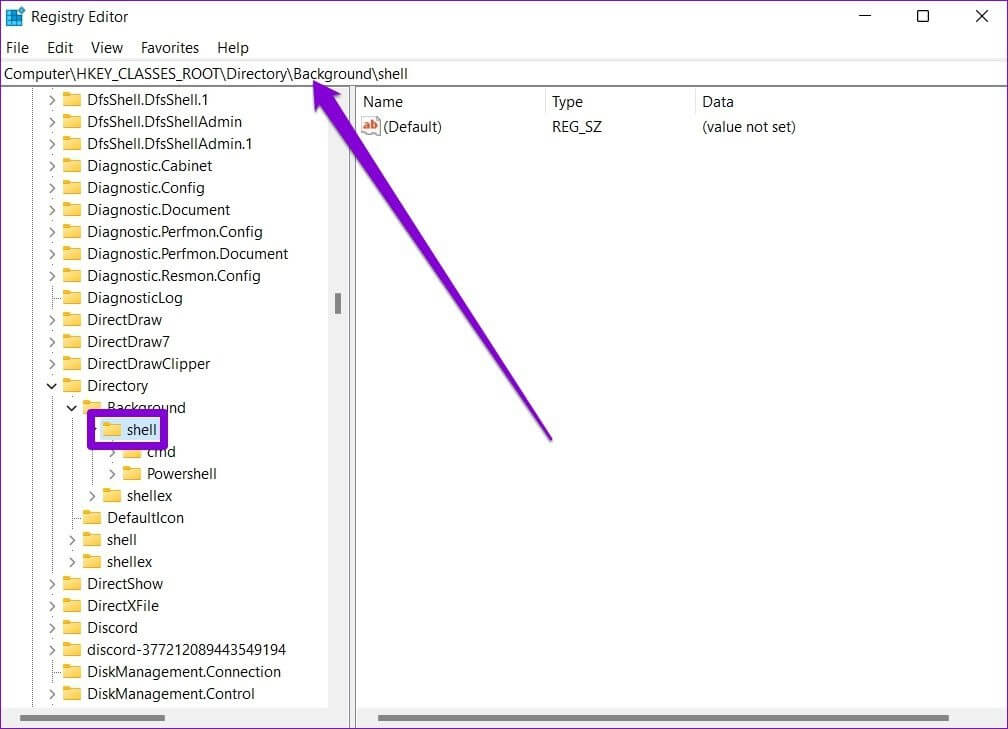
Шаг 4: Щелкните правой кнопкой мыши Папка Shell , и перейдите к Новое и выберите Ключ. Введите подходящее имя.

Шаг 5: Щелкните правой кнопкой мыши ключ Недавно созданный, перемещен в Новое и выберите ключ. Назовите это так.
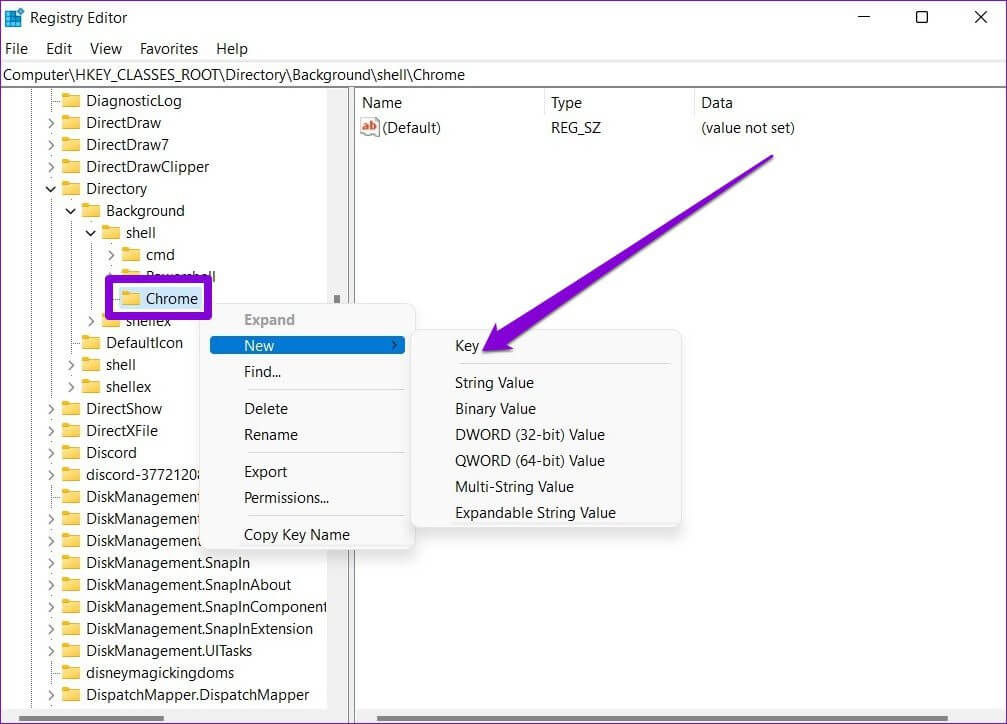
Шаг 6: Найдите Клавиша управления. Затем, справа, дважды щелкните гипотетический И вставить Путь к скопированному файлу В Шаг 1 в данные о стоимости. Нажмите на Ok Для подтверждения.
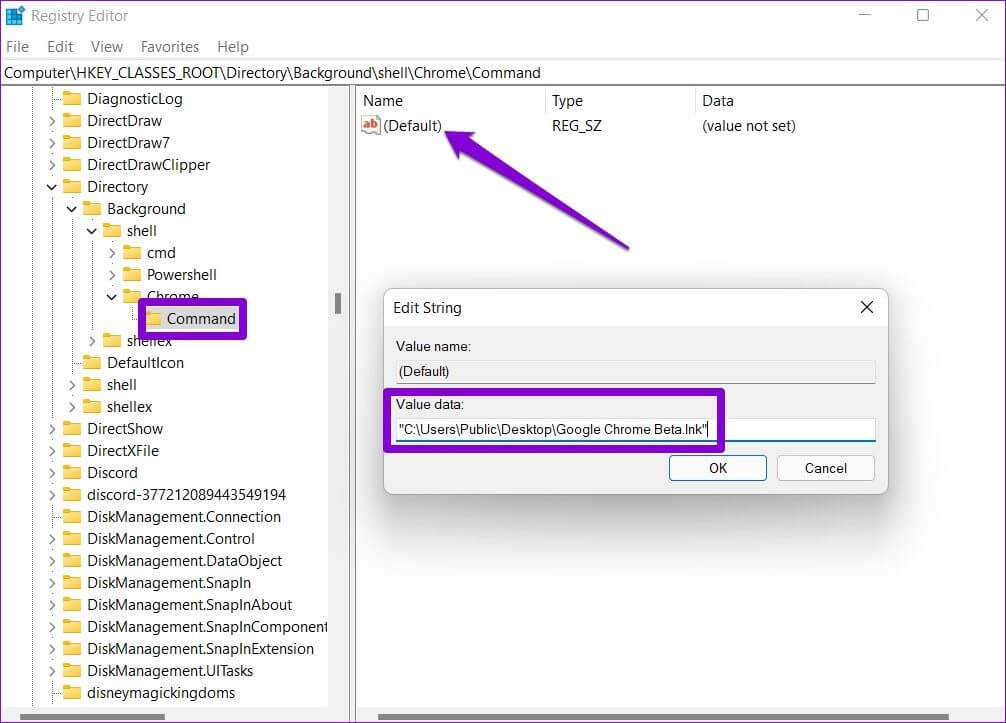
Вот и всё. Вы сможете получить доступ к ярлыку из контекстного меню на рабочем столе.
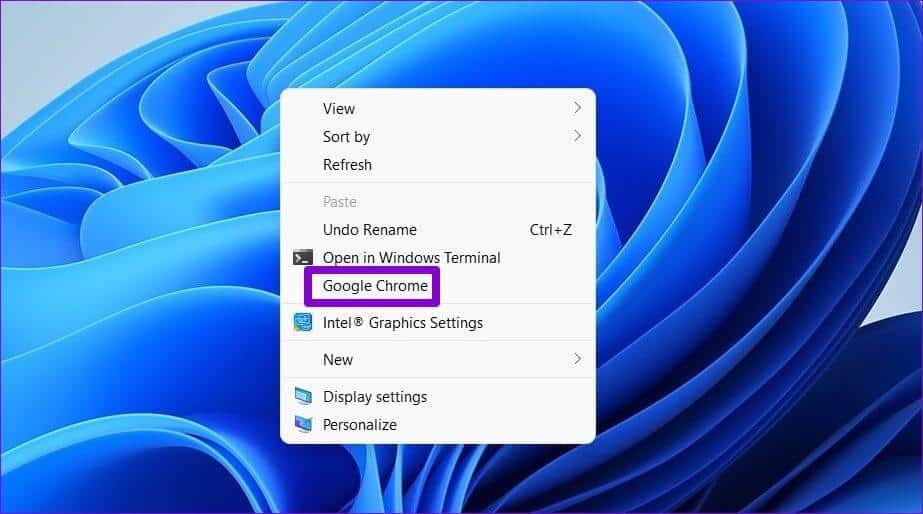
Бонус: используйте сочетание клавиш для открытия приложения или папки в Windows 11
Создав ярлык на рабочем столе одним из описанных выше способов, вы можете легко назначить ему сочетание клавиш. Это позволит вам получать доступ к файлам, папкам или приложениям непосредственно с клавиатуры.
Шаг 1: Щелкните правой кнопкой мыши ярлык рабочего стола и выберите Характеристики.
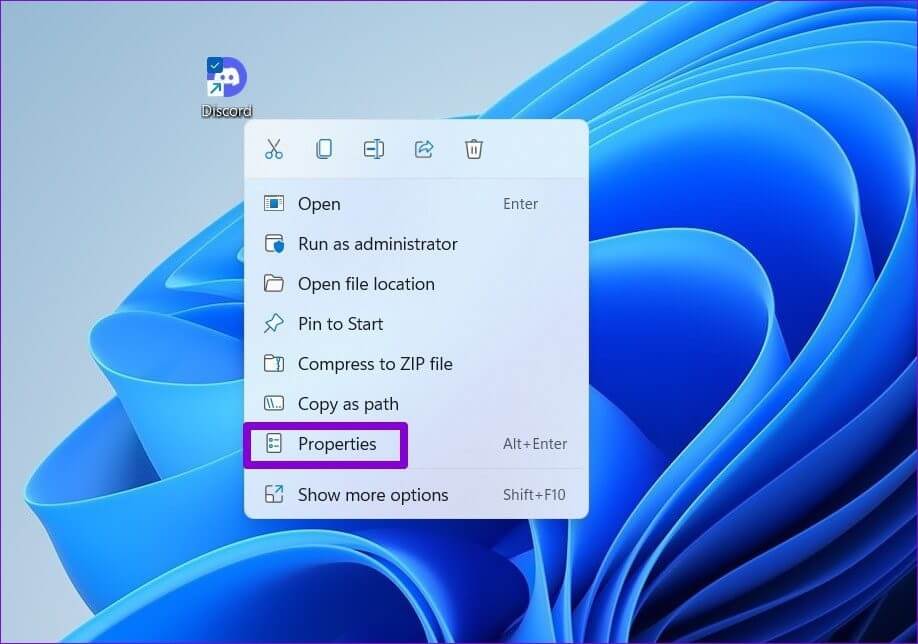
Шаг 2: В ярлыке перейдите к быстрая клавиша И нажмите Набор клавиатур который вы хотите использовать. Затем нажмите تطبيق с последующим Согласованный.
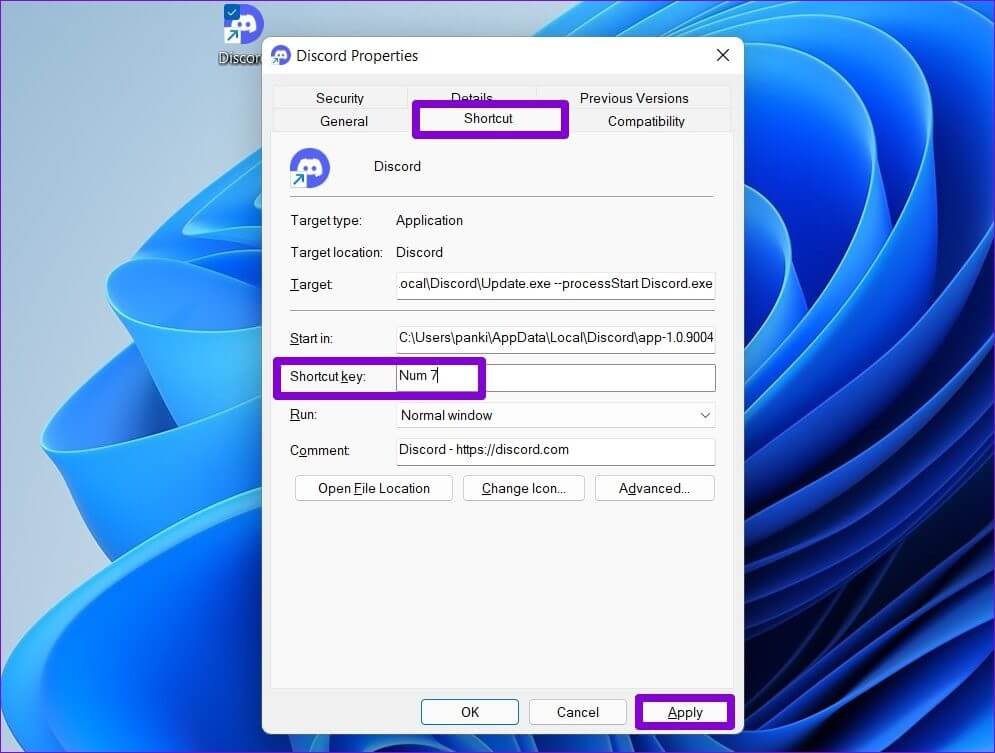
Для легкого доступа
Хотя Windows 11 также обеспечивает быстрый доступ и Программы автозагрузки Создание ярлыков на рабочем столе — более удобный вариант. Вы можете выбрать любой из понравившихся способов и начать создавать ярлыки.